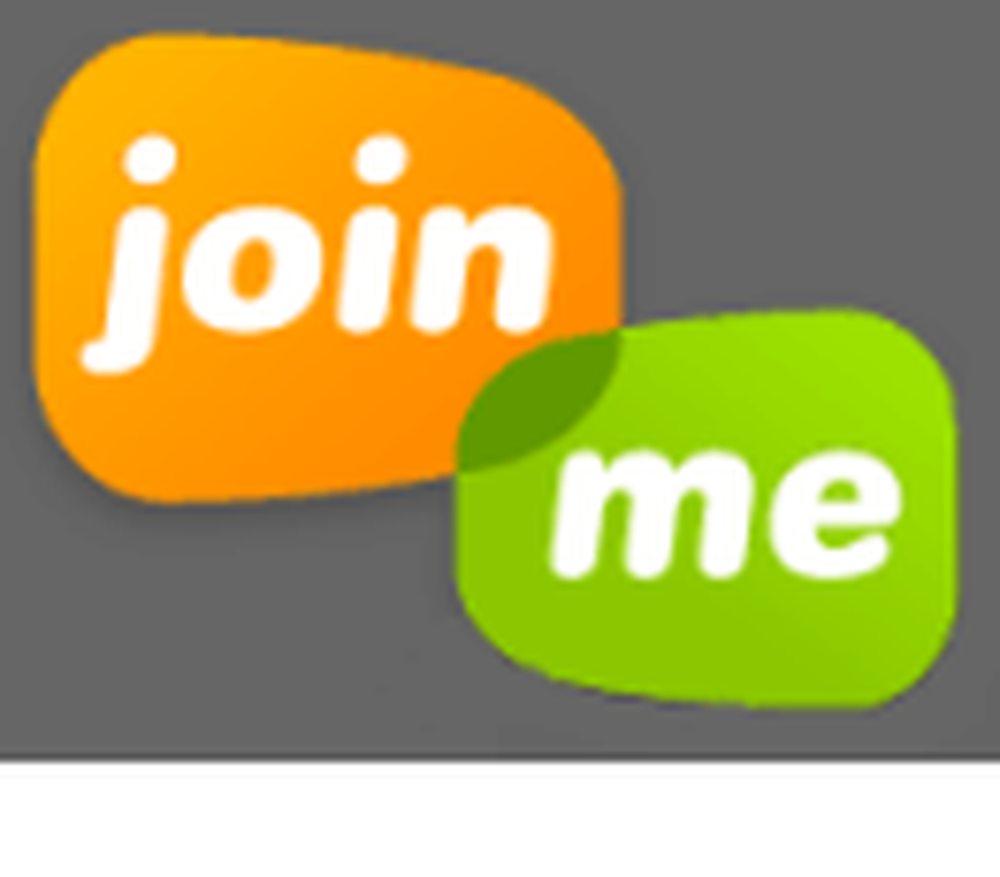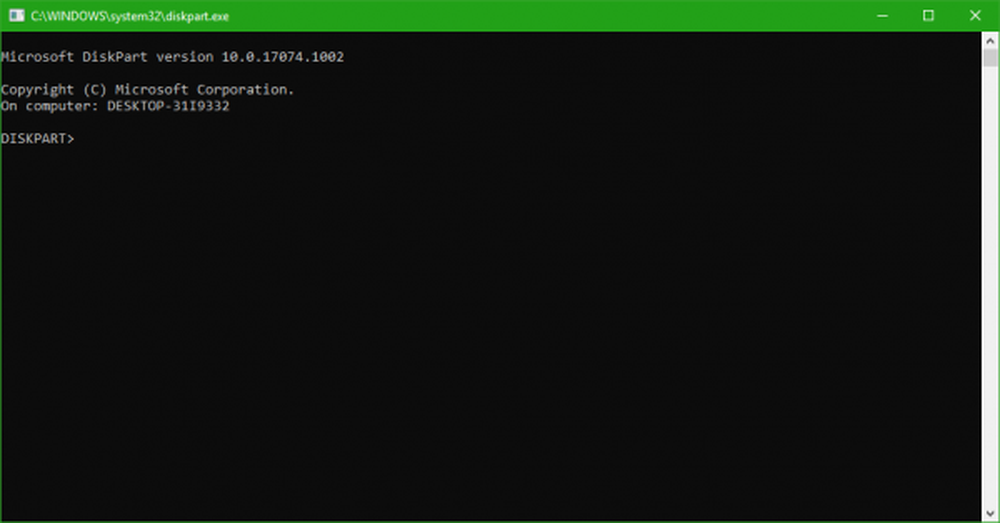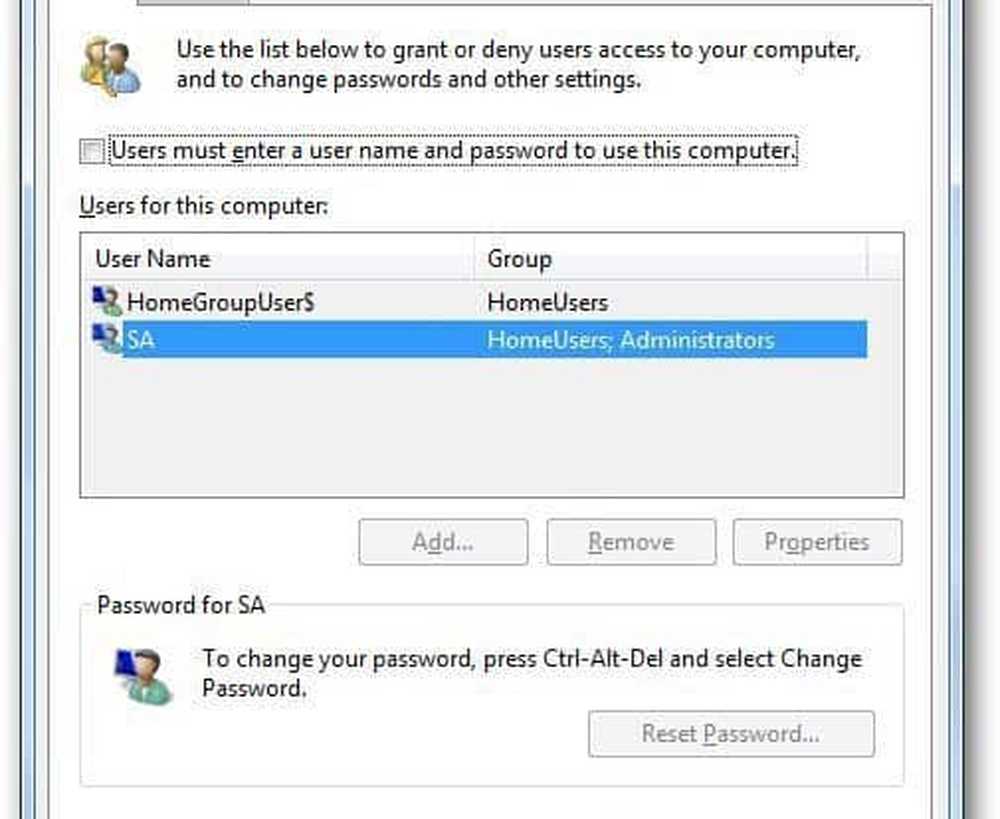Hoe te op te kijken of een back-up te maken van opgeslagen wachtwoorden van Google Chrome [niet langer werken - in behandeling zijnde update]


Update: Chrome codeert nu wachtwoordgegevens en deze methode werkt niet meer. Als we een andere methode vinden voor het herstellen van Google Chrome-wachtwoorden, werken we dit artikel bij.
Zijn opgeslagen wachtwoorden niet geweldig? Nooit meer je brein pijnigen om onduidelijke inloggegevens te onthouden of jezelf uit je account te houden na te veel mislukte inlogpogingen als gevolg van typefouten. Dit zijn vooral veelvoorkomende ongemakken als u een redelijk krachtig wachtwoord hebt met niet-woordenboekvoorwaarden, hoofdletters en kleine letters, cijfers en symbolen. Maar het probleem met de luxe en het gemak van opgeslagen wachtwoorden is dat u na maanden, misschien jaren van vertrouwen op opgeslagen en automatisch ingevulde inloggegevens, gewoon vergeet wat uw wachtwoorden zijn.
UPDATE: op het moment dat dit artikel werd geschreven, heeft Google Chrome geen wachtwoordgegevens gecodeerd. Deze instructies zullen niet langer werken. We zullen deze post updaten zodra we een nieuwe methode vinden om door Google Chrome opgeslagen wachtwoorden te herstellen.
Als dit u overkomt en u Google Chrome gebruikt, is er een eenvoudige oplossing. Hier is het:
Opgeslagen Google Chrome-wachtwoorden bekijken en verwijderen
Google Chrome slaat wachtwoorden op die worden gebruikt in webformulieren en logins. U kunt deze opgeslagen wachtwoorden beheren en bekijken (om je geheugen op gang te brengen) vanuit het menu Opties van Google Chrome.
Stap een
Start Google Chrome. Klik op de Moersleutelpictogram in de rechterbovenhoek en Klik opties.
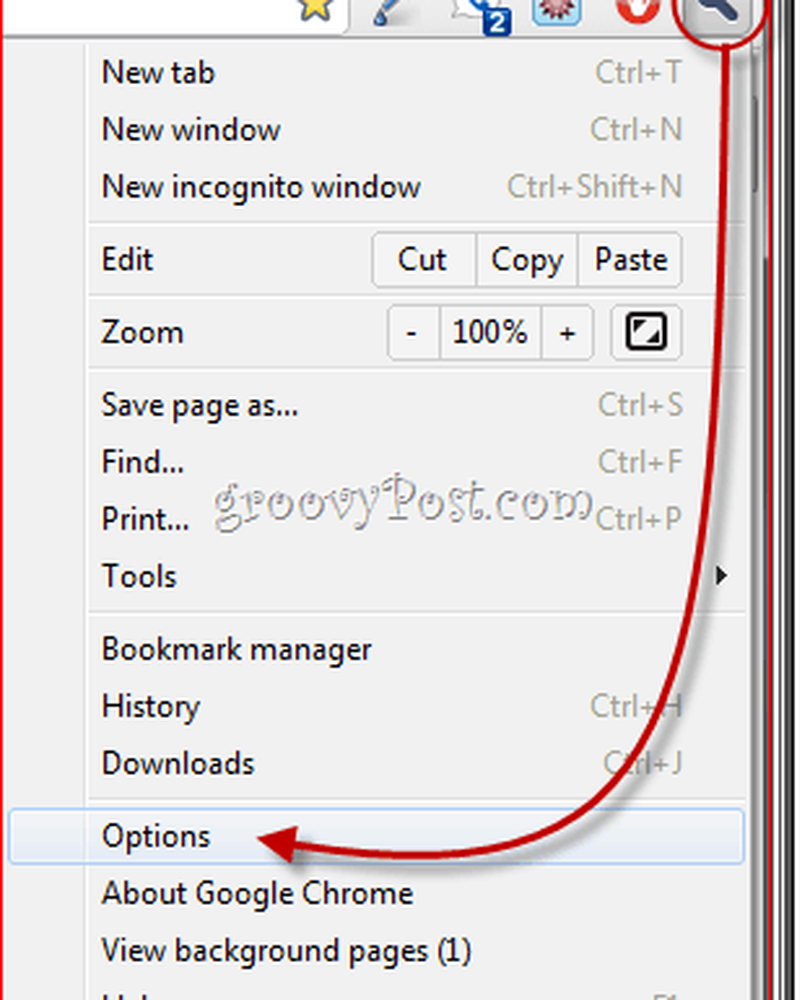
Stap twee
Klik de Persoonlijke dingen tab. Blader omlaag naar Wachtwoorden en Klik Beheerde opgeslagen wachtwoorden ...

Stap drie
Hiermee worden alle wachtwoorden weergegeven die Google Chrome heeft opgeslagen. Wanneer u ze voor de eerste keer bekijkt, worden de wachtwoordwaarden gemaskeerd. Maar u kunt ze weergeven door een login en te selecteren klikken Laten zien.
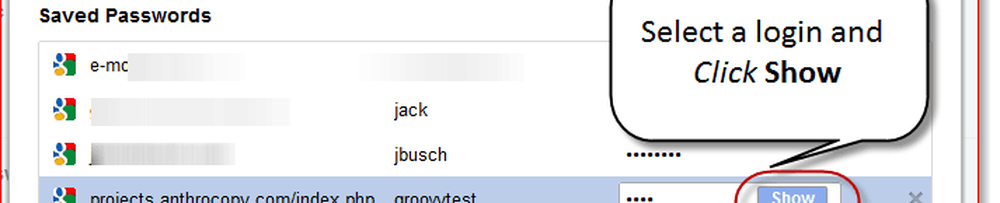
Als je helemaal paranoïde bent over je veiligheid en privacy, is dit om duidelijke redenen meteen problematisch. Een goede oplossing: Vertel Google Chrome aan Sla nooit wachtwoorden op.

Of u kunt individuele wachtwoorden doorhalen en verwijderen via klikken de X naast elkaar. Dit moet u doen als u per ongeluk uw wachtwoord op de pc van een vriend of een openbare pc hebt opgeslagen.

Back-up van opgeslagen wachtwoorden van Google Chrome
Als u op een vertrouwde computer bent en het niet erg vindt om uw wachtwoorden op te slaan, kan de wachtwoordbeheerfunctie van Google Chrome eigenlijk heel handig zijn. Uw opgeslagen wachtwoorden worden bewaard in een bestand met de naam "Aanmeldgegevens"In de map App Data van Google Chrome. U kunt hiervan een back-up maken, het op een thumbdrive opslaan en naar een nieuwe computer kopiëren om uw opgeslagen wachtwoorden over te zetten. Dit is ook handig als u van plan bent Chrome opnieuw te installeren, maar niet al uw opgeslagen wachtwoorden wilt verliezen.
Stap 1
Sluit alle Google Chrome-vensters. Navigeer vervolgens naar de map AppData van Google Chrome in Windows Verkenner. Meestal is dit op:
C: \ Gebruikers \ [uwgebruikersnaam] \ AppData \ Lokaal \ Google \ Chrome \ Gebruikersgegevens \ Standaard

Stap 2
Zoek de Aanmeldgegevens het dossier. Klik en Slepen naar een andere locatie, zoals uw bureaublad, uw Dropbox-map of een thumbdrive.
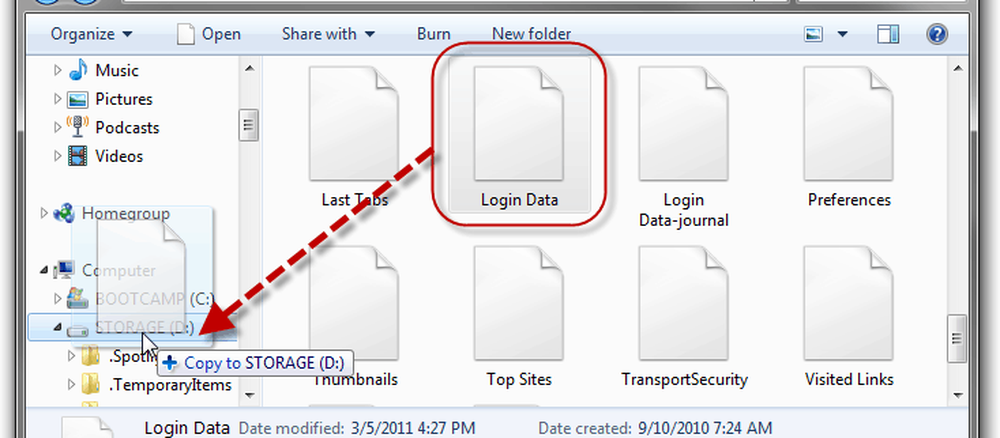
Stap 3
Dat hoeft niet, maar het is een goed idee om dit te doen andere naam geven het bestand naar iets dat het als een back-up aangeeft. Ik hou van "login data.bk ".

Er. Om nu uw opgeslagen Google Chrome-wachtwoorden uit uw back-upbestand te herstellen, zoekt u eenvoudigweg uw Login Data.bk-bestand op en geeft u de naam opnieuw op in "Aanmeldgegevens”. Kopieer het vervolgens terug naar de AppData-map die ik hierboven heb weergegeven en overschrijf het uitgaande aanmeldingsgegevensbestand. (Opmerking: hierdoor worden alle opgeslagen wachtwoorden in de huidige installatie verwijderd, maar als het een gloednieuwe installatie betreft, is dit een probleem..)
Dat gezegd hebbende, een veel betere en veiligere oplossing is om een speciale wachtwoordmanager te gebruiken, zoals LastPass, wachtwoordcorral of wachtwoordveilig en uw wachtwoorden te synchroniseren met dropbox. Maar dat is weer een groovyPost voor een andere keer!